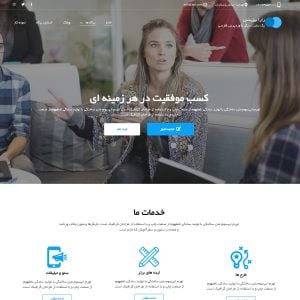
در دنیای امروز، داشتن وبسایت برای هر کسبوکاری ضروری است. وبسایتها نقش مهمی در معرفی خدمات، جذب مشتری و افزایش اعتبار برند ایفا میکنند. اگر شما هم به دنبال راهاندازی یک وبسایت شرکتی هستید، قالب وردپرس Rara Business یک انتخاب ایدهآل است. این مقاله، راهنمای جامعی برای آشنایی با این قالب، ویژگیها، نصب و راهاندازی آن ارائه میدهد.
ویژگیهای کلیدی قالب Rara Business
قالب Rara Business با طراحی زیبا و امکانات فراوان، نیازهای یک وبسایت شرکتی حرفهای را برآورده میکند. از جمله ویژگیهای برجسته این قالب میتوان به موارد زیر اشاره کرد:
- طراحی ریسپانسیو: این قالب به طور کامل با انواع دستگاهها (موبایل، تبلت، دسکتاپ) سازگار است و تجربهای عالی را برای کاربران فراهم میکند.
- اسلایدر تمامصفحه: یک اسلایدر جذاب در صفحه اصلی، توجه بازدیدکنندگان را به خود جلب میکند و بهترین محتوای شما را به نمایش میگذارد.
- بخش معرفی خدمات: امکان معرفی خدمات شرکت به شکلی جذاب و سازمانیافته.
- معرفی اعضای تیم: نمایش اعضای تیم و راههای ارتباطی با آنها.
- بخش نظرات مشتریان: نمایش نظرات مشتریان و ایجاد اعتماد در بازدیدکنندگان.
- بخش سوالات متداول: پاسخ به سوالات متداول کاربران و کاهش تماسهای پشتیبانی.
- نمایش نمونه کارها: به نمایش گذاشتن نمونه کارهای انجام شده در زمینههای مختلف.
با توجه به این ویژگیها، قالب Rara Business یک ابزار قدرتمند برای ایجاد یک وبسایت شرکتی جذاب و کارآمد است.
نصب و راهاندازی قالب Rara Business
نصب و راهاندازی قالب Rara Business بسیار ساده است. در ادامه، مراحل گام به گام این فرآیند را شرح میدهیم:
انتخاب فونت
ابتدا فونت دلخواه خود را انتخاب کنید. این قالب با فونتهای میترا و یکان سازگاری دارد. پس از انتخاب فونت، فایل قالب را دریافت کنید.
بارگذاری قالب
به پیشخوان وردپرس خود وارد شوید و به بخش نمایش > پوستهها بروید. روی دکمه افزودن کلیک کنید و فایل قالب را که دانلود کردهاید، بارگذاری کنید. سپس قالب را فعال کنید.
درونریزی محتوا و ابزارکها
پس از فعالسازی قالب، ممکن است یک وبسایت خالی و بدون محتوا مشاهده کنید. برای حل این مشکل، دو فایل درونریز دمو و ابزارکها را دریافت کنید. سپس، طبق راهنمای موجود در فایلها، محتوا و ابزارکها را درونریزی کنید تا وبسایت شما به شکل دمو درآید.
سفارشیسازی قالب Rara Business
پس از نصب و درونریزی محتوا، نوبت به سفارشیسازی قالب میرسد. برای این کار، مراحل زیر را دنبال کنید:
1. تنظیم صفحه اصلی: به بخش برگهها بروید و یک برگه با عنوان صفحه نخست، صفحه اصلی یا خانه ایجاد کنید. قالب برگه را روی پیشفرض قرار دهید. سپس به بخش تنظیمات > خواندن بروید و صفحه اصلی خود را تنظیم کنید.
2. نصب افزونههای مورد نیاز: پس از نصب قالب، از شما خواسته میشود که افزونههای مورد نیاز را نصب و فعال کنید. با یک کلیک میتوانید این کار را انجام دهید.
3. سفارشیسازی قالب: به بخش نمایش > سفارشیسازی بروید. در این بخش میتوانید تنظیمات مختلف قالب را، از جمله رنگبندی، فونتها، لوگو، و بخشهای مختلف صفحه اصلی، تغییر دهید.
تنظیمات صفحه اول
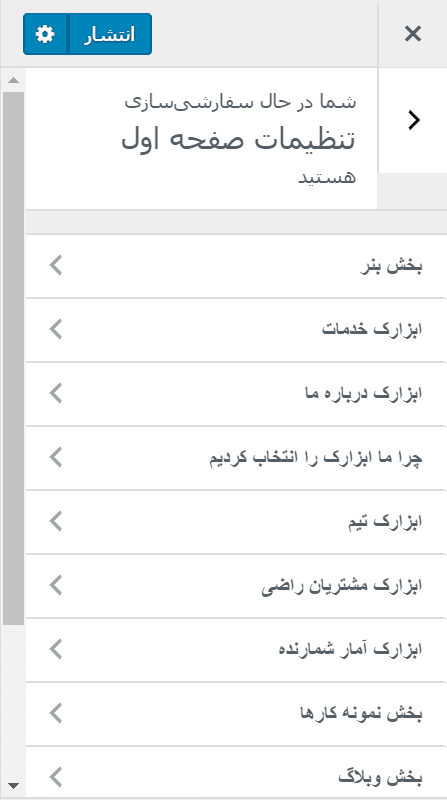
در بخش سفارشیسازی، تنظیمات متعددی برای صفحه اول در دسترس است. این تنظیمات شامل انتخاب اسلایدر، چیدمان بخشهای مختلف، و تنظیم محتوای هر بخش میشود.
تنظیمات عمومی
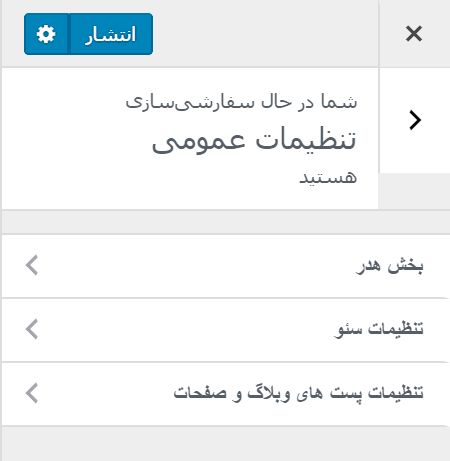
در بخش تنظیمات عمومی، میتوانید تنظیمات مربوط به سئو، هدر، فوتر و سایر بخشهای کلی وبسایت خود را انجام دهید.
تنظیمات ظاهری
این بخش به شما امکان میدهد تا ظاهر وبسایت خود را شخصیسازی کنید. تنظیمات رنگبندی، پسزمینه و سایر جنبههای ظاهری در این بخش قرار دارند.
با دنبال کردن این مراحل، میتوانید به راحتی قالب Rara Business را نصب، راهاندازی و سفارشیسازی کنید و یک وبسایت شرکتی حرفهای داشته باشید.
دریافت قالب Rara Business
برای دریافت قالب Rara Business با فونت یکان، روی دکمه دانلود کلیک کنید:
برای دریافت قالب Rara Business با فونت میترا، روی دکمه دانلود کلیک کنید:
درون ریزی محتوای دمو
برای درون ریزی محتوای دمو، روی دکمه زیر کلیک کنید:
درون ریزی ابزراک های دمو
برای درون ریزی ابزارک های دمو، روی دکمه زیر کلیک کنید:
درون ریزی قسمت سفارشیسازی (Dat)
برای درون ریزی قسمت سفارشیسازی (Dat)، روی دکمه زیر کلیک کنید:




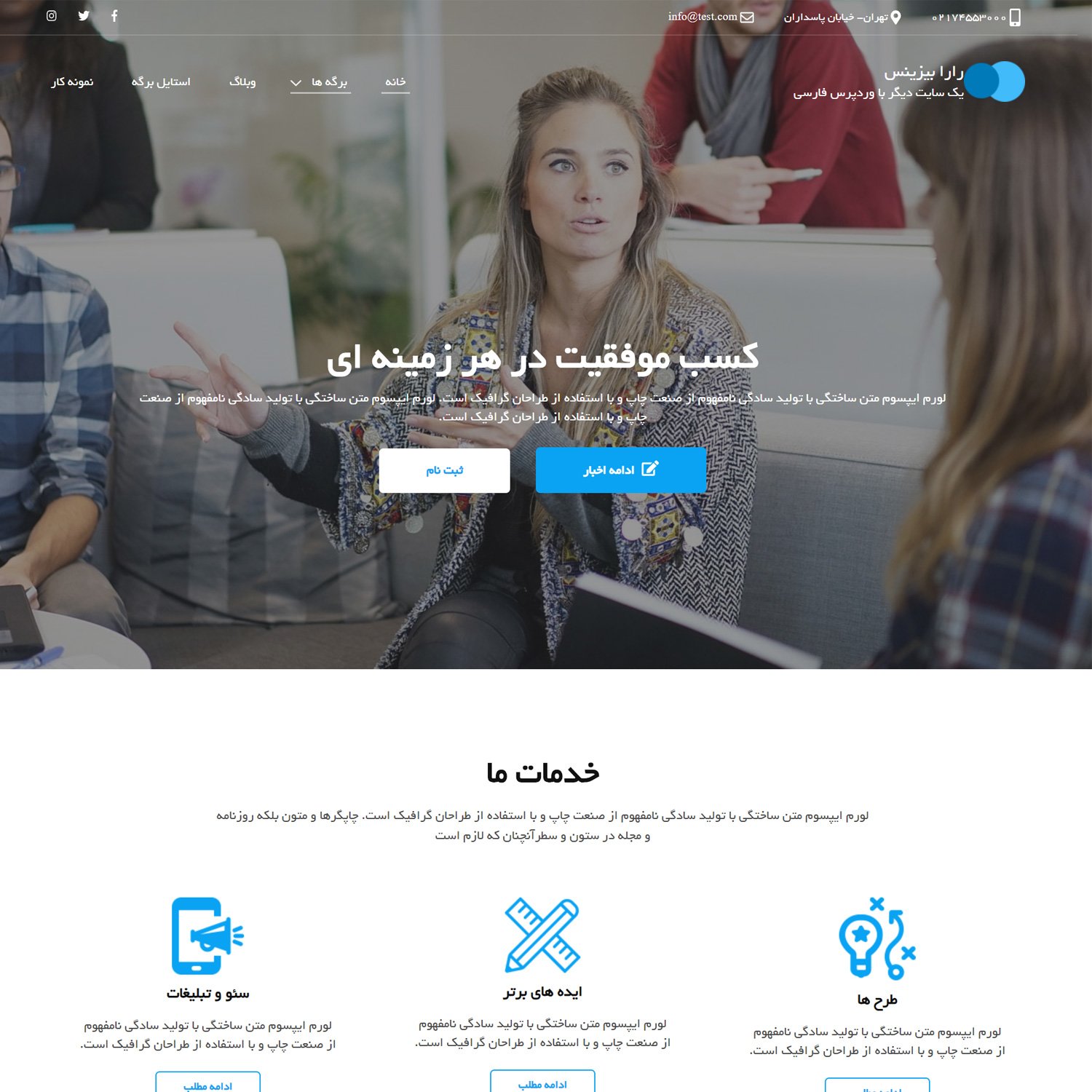






ارسال پاسخ